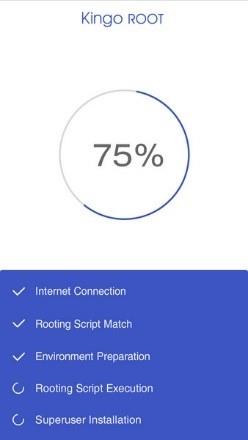Nepriklausomai nuo to, ar esate „Android“ naujokas, ar paprastas naudotojas, turite žinoti, kad galite pašalinti įvairias integruotas programas ir „bloatware“, kurios galėjo būti iš anksto įkeltos jūsų telefone / įrenginyje. Nors daugumą šių programų galima lengvai pašalinti, kai kurioms gali prireikti papildomų priemonių norint pašalinti.
Nepaisant mūsų technologinės pažangos, toks paprastas dalykas, kaip programos pašalinimas, neturėtų būti tokia sudėtinga užduotis. Todėl šiame straipsnyje mes mokysime jus, kaip įsišaknyti „Android“ įrenginį.
Įsišaknijimas: gaukite visišką prieigą naudodami „Android“.
Paprasčiau tariant, įsišaknijimas yra procesas, leidžiantis „Android“ naudotojams gauti „root“ arba administracinės prieigos privilegijas savo įrenginiuose. Įsišaknijimas taip pat palengvina visišką įrenginyje veikiančios operacinės sistemos pašalinimą ir pakeitimą. Pašalinę dabartinę operacinę sistemą, galite įdiegti bet kurią kitą versiją arba laikytis ankstesnės versijos.
Tai tikrai skamba kaip nuostabus įsilaužimas, bet taip pat gali sugadinti jūsų įrenginį, jei tai nebus padaryta tinkamai. Tikrai nesiekiame jūsų išgąsdinti, o pateikti naujesnes galimybes.
Kodėl turėtumėte apsvarstyti galimybę įsišaknyti savo įrenginį?
„Android“ įsišaknijimas gali padėti jūsų įrenginyje pasiekti šiuos dalykus.
- Tai leis jums pašalinti „bloatware“, kurią gali būti sunku pašalinti įprastomis priemonėmis.
- Galėsite nustatyti belaidį modemą, net jei jis buvo išjungtas pagal numatytuosius nustatymus.
- Kad pagerintumėte sistemos našumą, galėsite įdiegti specialias programas ir atnaujinti pasirinktinius ROM.
- Įsišaknijimas taip pat suteiks prieigą prie įvairių tinkinimo parinkčių jūsų telefone ar įrenginyje.
Kodėl neturėtumėte išjungti savo įrenginio?
Kadangi jau aptarėme įsišaknijimo naudą, turime pakalbėti ir apie tamsiąją Android įrenginių įsišaknijimo pusę.
- Tai panaikins jūsų įrenginio garantiją – galite būti tikri, jei kas nors nutiks jūsų telefonui, nes už tai atsako gamintojas. Tačiau jei savo įrenginyje paleisite įsišaknijimą, garantija bus panaikinta ir jūs būsite vienintelis asmuo, atsakingas už žalą (jei tokia bus).
- Galite susidurti su „užblokuotu“ rageliu – kai sakome „užblokuotas“, tai reiškia, kad jūsų telefonas visam laikui bus sustabdytas ir nieko negalite padaryti, kad tai ištaisytumėte. Taigi įsišaknijimas iš tikrųjų gali padaryti daugiau žalos nei naudos.
- Vėliau galite susidurti su saugumo rizika – priklausomai nuo naudojamų paslaugų ir programų, įsišaknijimas iš tikrųjų gali sukelti jūsų įrenginį saugos grėsmėms ir virusams. Dėl to taip pat gali nustoti veikti kelios svarbios paslaugos, pvz., „Google“ piniginė.
Kaip išsaugotumėte savo įrenginį?
Įsišaknijimas tapo daug lengvesnis nei anksčiau. Dabar galite greitai įsileisti bet kurį įrenginį naudodami specialias įsišaknijimo programas. Išvardysime vieną iš geriausiai parduodamų įsišaknijimo programų – Kingo Root ir paaiškinsime, kaip ja naudotis.
„Kingo Root“ padeda paleisti „Android“ įrenginį, kuriame veikia „Android 5.0“. Be to, jis suderinamas su populiariais Android įrenginiais, įskaitant Nexus, HTC, Huawei, LG, Samsung, Sony ir ZTE ir kt.
„Android“ įsišaknijimas naudojant „Kingo“ programą.
Čia yra nukreipimo vadovas, kaip įsišaknyti „Android“ įrenginį naudojant „Kingo Root“ programą.
1 veiksmas: atsisiųskite programą.
2 veiksmas: įdiekite KingoRoot.apk savo įrenginyje.
- Gali būti, kad būsite paraginti saugos raginimu, kuriame prašoma leidimo įdiegti šią programą. Kadangi jūsų telefono nustatymai gali neleisti įdiegti programų iš nežinomų šaltinių.
- Leiskite telefonui įdiegti programas iš nežinomų šaltinių, kai būsite paraginti, įjunkite funkciją ir tęskite diegimą.
3 veiksmas: paleiskite „ Kingo Root“ programą ir paspauskite „One Click Root“, kad pradėtumėte įrenginio įsišaknijimą.
4 veiksmas: Palaukite šiek tiek laiko, kol pasirodys rezultatų ekranas, pranešantis, kad orų įsišaknijimas buvo sėkmingas arba nepavykęs.
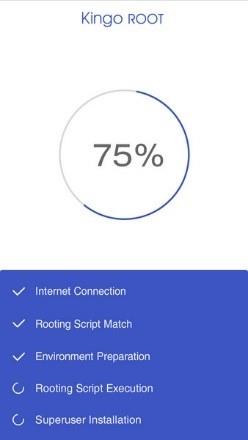
Atlikę aukščiau paminėtus veiksmus, galėsite išjungti savo Android įrenginį ir tinkinti jį savo būdu. Tačiau prieš tai darydami atminkite, kad įsišaknijimas panaikins jūsų įrenginio garantiją. Nepaisant to, jei įsišaknijimas nepavyksta naudojant šį metodą, programa taip pat siūlo kitus būdus, kaip pašalinti jūsų įrenginį, kurį galima išbandyti po vieną.
Nuoroda: šie veiksmai paimti iš Kingo Root svetainės. Jie paskelbti čia .